Comment mettre en miroir votre Apple Watch sur iPhone dans iOS 16
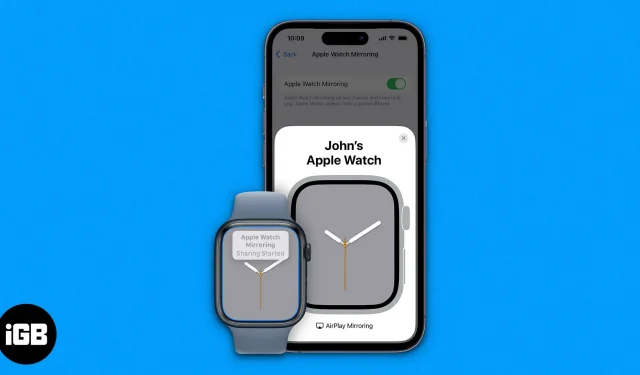
Choses à savoir avant d’utiliser Apple Watch Mirroring sur iPhone :
- La fonction n’est disponible que sur
- Apple Watch Series 6 et versions ultérieures exécutant watchOS 9 et
- iPhone avec iOS 16 ou supérieur.
- Vous ne pouvez reproduire l’écran de l’Apple Watch que sur un iPhone couplé.
- La duplication d’écran Apple Watch ne peut être activée/désactivée qu’avec l’iPhone.
Si vous avez un iPhone et une Apple Watch, vous saurez à quel point ils fonctionnent parfaitement ensemble. Apple Watch Screen Mirroring est une fonctionnalité intéressante qui vous permet de refléter l’écran de votre montre sur l’iPhone et de l’utiliser plus confortablement. Si vous vous demandez comment mettre en miroir Apple Watch sur iPhone, suivez cette explication pour en savoir plus.
Comment activer ou désactiver Apple Watch Mirroring sur iPhone dans iOS 16
- Ouvrez « Paramètres » sur votre iPhone.
- Faites défiler jusqu’à « Accessibilité » et sélectionnez « Miroir Apple Watch ».
- Activez la mise en miroir Apple Watch.
- Attendez qu’il se connecte à votre Apple Watch.
Et de la même manière, vous pouvez facilement mettre en miroir Apple Watch sur iPhone. Alternativement, vous pouvez utiliser un raccourci d’accessibilité très pratique pour activer ou désactiver la mise en miroir Apple Watch.
Activer la mise en miroir Apple Watch dans le centre de contrôle
Accédez à Paramètres → Accessibilité → Raccourci Options d’ergonomie → appuyez sur Apple Watch Mirroring dans la liste. Une fois que vous avez ajouté la mise en miroir au raccourci d’accessibilité, vous pouvez activer la mise en miroir d’écran en cliquant trois fois sur le bouton latéral, puis en sélectionnant une fonction.
Si vous avez besoin de plus de simplicité, ajoutez un raccourci d’accessibilité au Centre de contrôle pour une approche plus simple.
Ouvrez l’application Paramètres → Appuyez sur Centre de contrôle → Dans la section Plus de commandes, appuyez sur l’icône + à côté des raccourcis d’accessibilité.
Vous pouvez désormais accéder à Apple Watch Mirroring à l’aide de l’icône Raccourcis d’accessibilité dans le Centre de contrôle. Balayez simplement vers le bas depuis le coin supérieur droit ou balayez vers le haut depuis le bas, appuyez sur l’icône de raccourci → appuyez sur Apple Watch Mirroring pour l’activer.
Maintenant que nous avons appris à l’activer, voyons comment utiliser la mise en miroir Apple Watch et en tirer le meilleur parti.
Contrôlez votre Apple Watch avec votre iPhone
Watch Screen Mirroring vous permet d’interagir avec l’Apple Watch sur votre iPhone. Et c’est comme ça que tu le fais
- Commencez à dupliquer votre Apple Watch.
- Vérifiez si l’écran est dupliqué ou non.
- Vous pouvez faire défiler la couronne ou appuyer sur le bouton affiché dans l’interface de l’iPhone.
L’interface complète est l’Apple Watch, vous pouvez donc accéder à l’ensemble de la montre avec la fonction de mise en miroir. Voici quelques cas d’utilisation qui pourraient être utiles lors de l’utilisation de cette fonctionnalité.
- Navigation : Vous pouvez naviguer dans l’interface utilisateur de l’Apple Watch en glissant et en utilisant des gestes tactiles sur l’interface de la montre iPhone. Vous pouvez effectuer des tâches telles que changer les cadrans de la montre et accéder aux menus du système.
- Clone Digital Crown : Vous pouvez cloner des activités de couronne numérique à l’aide de l’interface de couronne affichée sur l’écran de l’iPhone.
- Accès par bouton latéral. Vous pouvez appuyer sur le bouton latéral en appuyant sur le bouton latéral sur l’iPhone.
- Siri : Appuyez et maintenez la couronne numérique sur l’interface de l’iPhone pour lancer Siri.
Conclusion
Si vous rencontrez des difficultés pour accéder au petit écran de votre Apple Watch ou si l’écran de votre montre est cassé (inutilisable pour une raison quelconque), la fonction de mise en miroir peut vous aider beaucoup. Maintenant, n’est-il pas très intelligent et réfléchi de la part d’Apple d’activer une telle fonctionnalité ? Enfin, c’est mon avis, qu’en pensez-vous ?
Laisser un commentaire